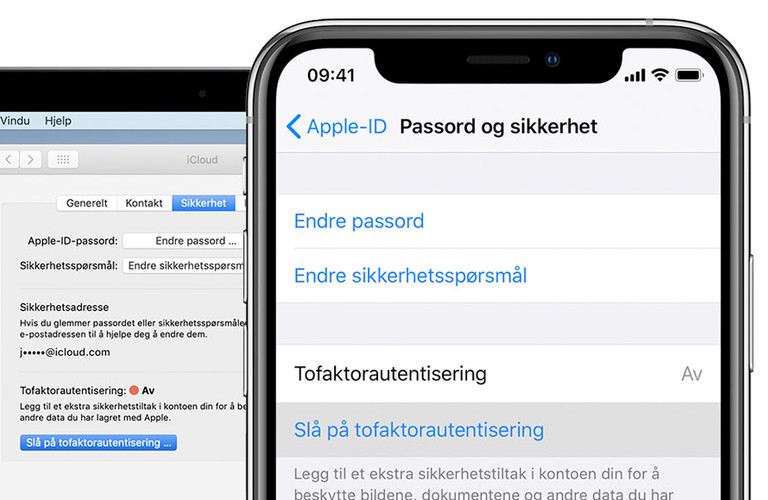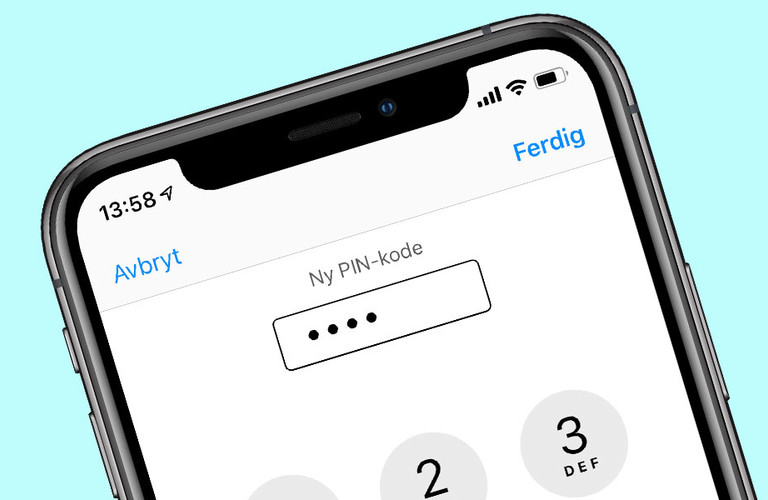Slik tar du backup av iPhone
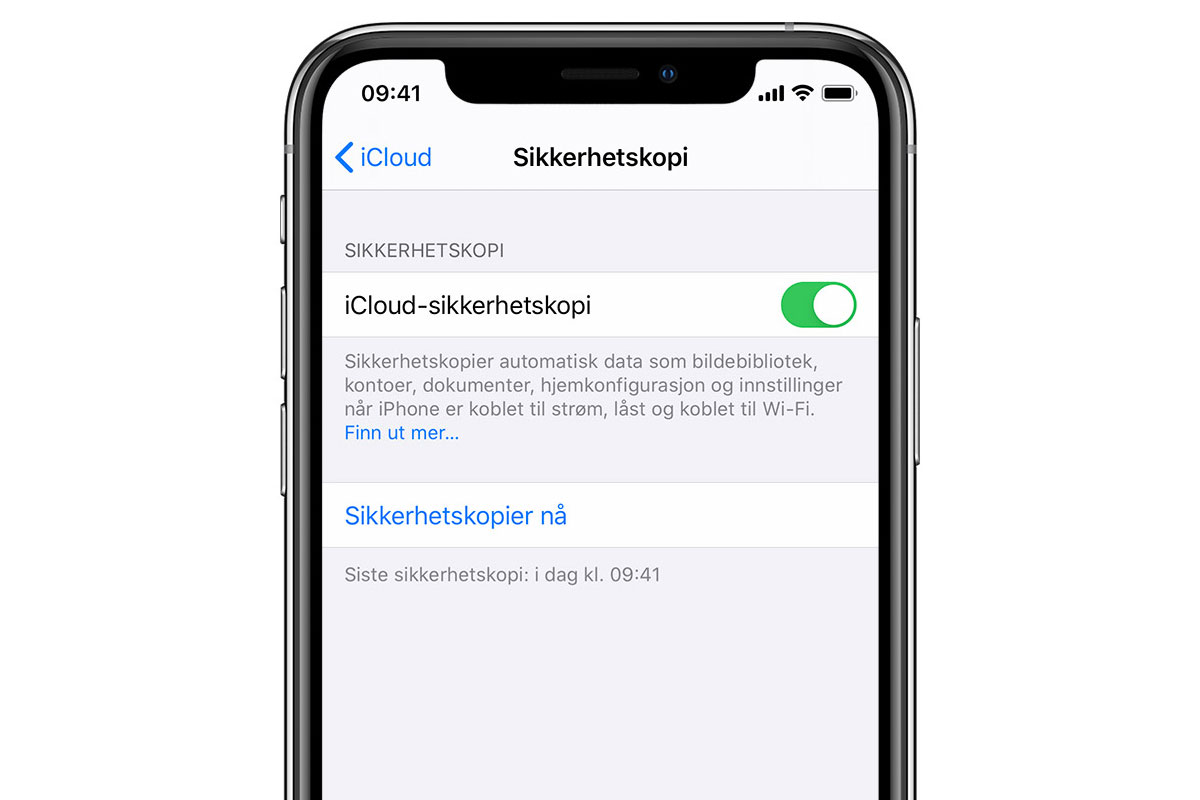
Dette kan være noe av det smarteste du gjør i dag.
Å ha gode rutiner for sikkerhetskopiering er noe du først virkelig skjønner verdien om du mister mobiltelefonen din.
Har du da satt opp automatisk sikkerhetskopiering av mobilen, er ingenting tapt. Straks du har skaffet deg ny mobil, er det bare å laste inn den gamle sikkerhetskopien – og fortsatte der du slapp.
På iPhone (og iPad) er det svært enkelt å sette opp automatisk sikkerhetskopi via iCloud.
Slik går du frem:
- Koble enheten til et trådløst nettverk (du skal kopiere store mengder data, og kan derfor ikke bruke mobildata)
- Trykk på Innstillinger, navnet ditt og gå ned til valget for iCloud
- Trykk på valget for iCloud-sikkerhetskopier. Dette valget skal være skrudd på for at din iPhone (eller iPad) skal ta backup automatisk
- Har du ikke tatt sikkerhetskopi før, kan du starte prosessen manuelt ved å trykke på Sikkerhetskopier nå
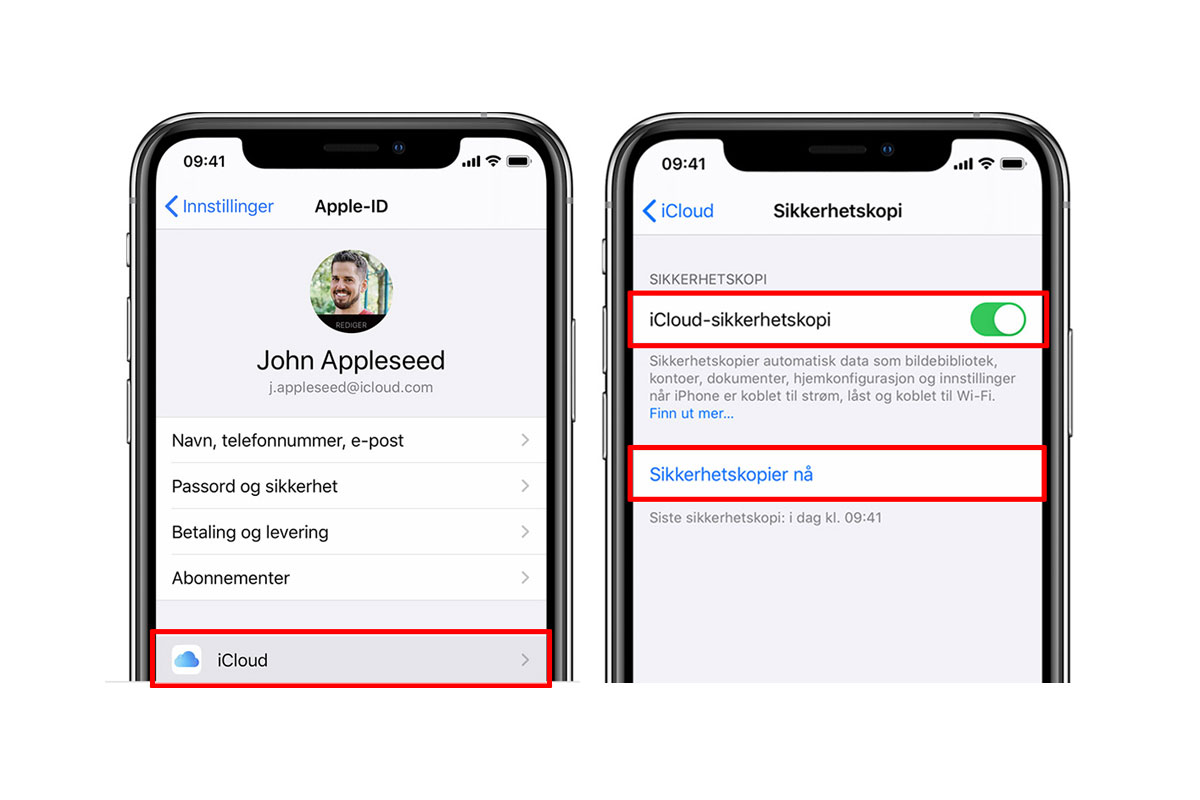
Bilder: Apple
Det er verdt å merke seg noen ting knyttet til denne sikkerhetskopieringen:
- Automatisk sikkerhetskopiering skjer bare når telefonen er koblet til både strømnettet og det trådløse nettet.
- Om du vil sjekke om sikkerhetskopieringen er gjennomført nylig, trykker du på Innstillinger > Navnet ditt > iCloud > Administrer lagring og velger enheten din. Du får da se tidspunkt og størrelse på sist kopi. Merk deg at denne fremgangsmåten gjelder iOS 11 eller nyere. Har du en eldre utgave av operativsystemet kan du sjekke Apples hjemmesider for fremgangsmåte.
Husk å ha nok plass
Sikkerhetskopien lagres i Apples skytjeneste iCloud. Alle iPhone-brukere har 5 GB gratis lagringsplass her, men dette fylles raskt opp – spesielt om du også sikkerhetskopierer bilder og videoer til iCloud-skyen.
Ett alternativ om du går tom for plass, er å kjøpe mer lagringsplass på iCloud. Dette kan du lese mer om på Apple hjemmesider.
Et annet er å velge bort enkelte ting fra sikkerhetskopien. Dette gjør du på Innstillinger > Navnet ditt > iCloud > Administrer lagring. Velg enheten din, og skru deretter på eller av enkeltelementer under menyen «Velg data du vil sikkerhetskopiere».
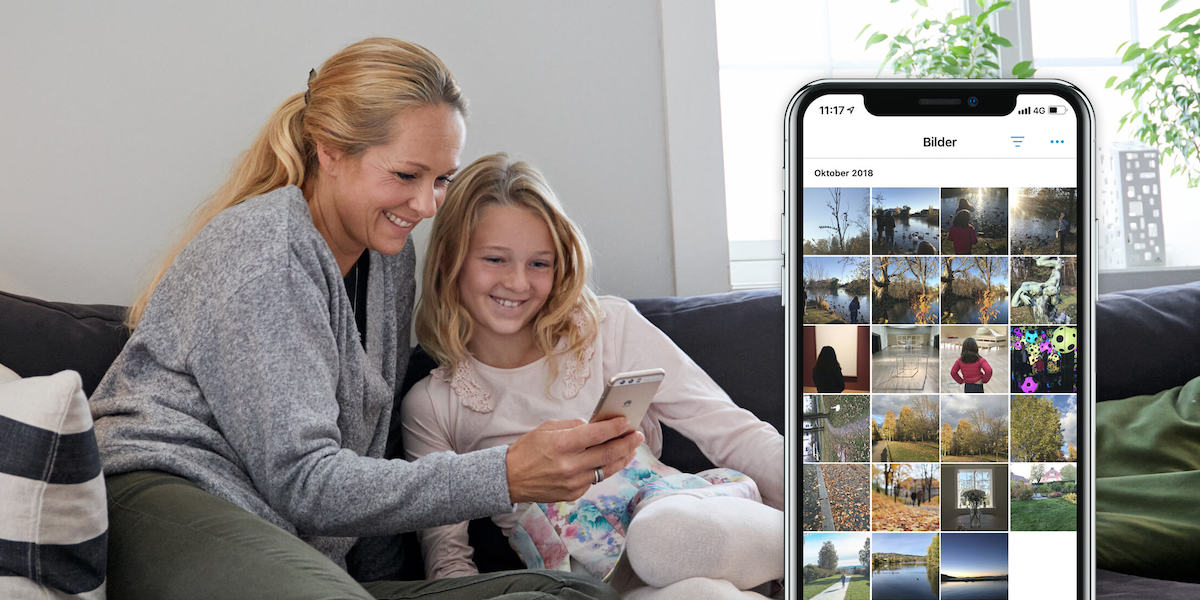
Min Sky-appen egner seg godt for lagring av bilder – slik at du alltid har lagringsplass til sikkerhetskopier i iCloud.
Alternativ lagring av bilder
Bildebiblioteket på iPhonen din sikkerhetskopieres for seg selv som en del av iCloud-bildebiblioteket. Om du også vil fjerne dette fra sikkerhetskopien, går du til Innstillinger > Navnet ditt > iCloud > Lagring > Administrer lagring og velger iCloud-bildebibliotek. Her får du valget for Deaktiver og slett.
Om du skrur av denne, vil potensielt alle bildene og videoene dine gå tapt. Det er derfor svært smart å bruke skylagringstjenesten Min Sky fra Telenor eller en tilsvarende tjeneste, så slipper du uheldige overraskelser. Som Telenor-kunde har du ubegrenset, gratis lagring av bilder i Min Sky – slik kommer du i gang:
- Last ned gratisappen Min Sky fra App Store
- Start appen og logg inn (du kan også opprette bruker på Min-sky.no. Du får deretter valget: «Last opp alle gamle bilder og videoer fra denne enheten til Min Sky»
- Velger du ja, vil også innholdet som allerede ligger på telefonen bli sikkerhetskopiert
Nye bilder og videoer blir deretter lastet opp etter hvert som du tar dem. Uansett hva som skjer med telefonen ligger de trygt i skyen.
Du kan når som helst finne dem igjen på en annen enhet eller på nettsiden Min-sky.no, simpelthen ved å logge inn med samme bruker.
NB: Du kan også ta sikkerhetskopi av din iPhone direkte til en datamaskin via iTunes. Merk at sikkerhetskopien da liggende lokalt hos deg, og ikke på skyen – dette betyr at du må hente inn sikkerhetskopien direkte fra maskinen igjen. Les mer om dette på Apples hjemmesider.